みなさんこんにちは!おさかなです!
今回は「ParrotOSのインストール方法」について、書いていこうと思います!
それでは、レッツゴー!!!!!
・ParrotOSのインストール方法を知りたい方
・セキュリティ分野を学習中の方
・Linuxを試したい方
「ParrotOS」って何?
「ParrotOS」とは、セキュリティ・プライバシーに特化した、Debian系Linux ディストリビューションのことです。セキュリティ関連ツールが600種類以上搭載されており、エシカルハッカーにおすすめのOSとなっています!(いいね!)

実際に使ってみよう!
ダウンロードしよう!
それでは早速サイトにアクセスしましょう!
(今回は既にVirtualBoxがインストールされていることを前提とします。)
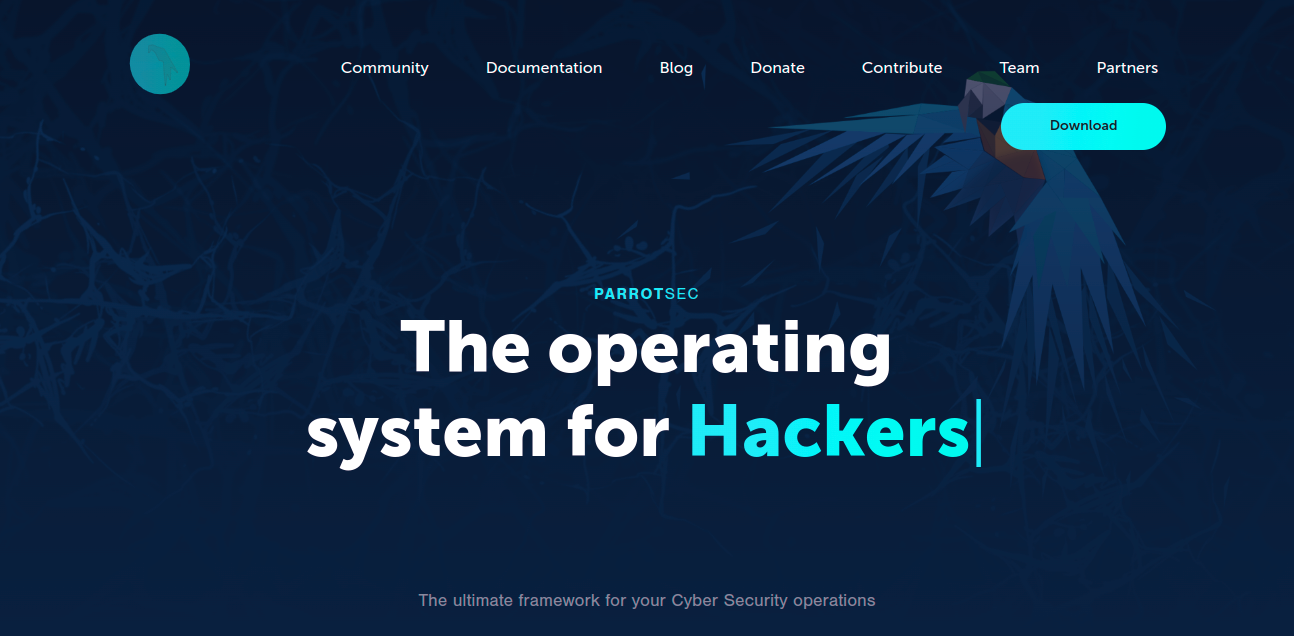
次に右上の「Download」ボタンを押します!(ポチっと)
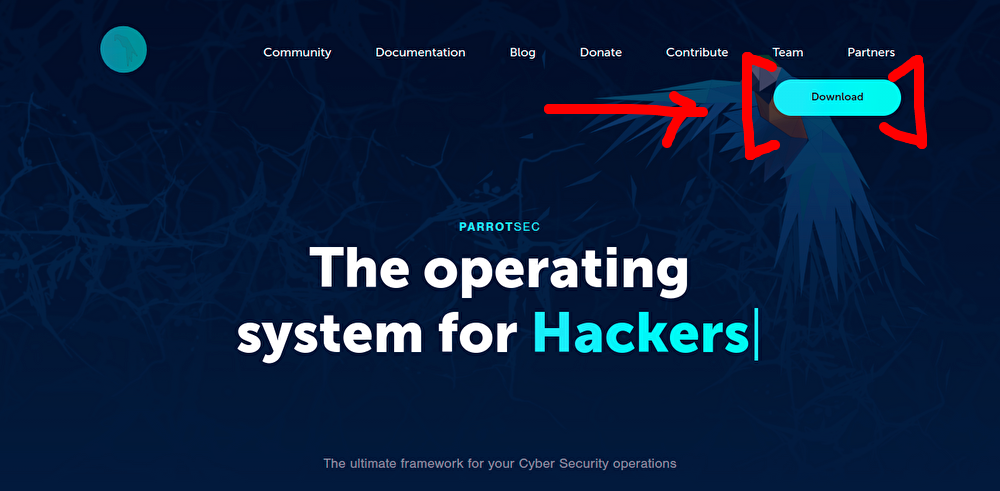
このようなページが表示されたら、左メニューからダウンロードする「エディション」を選択します。
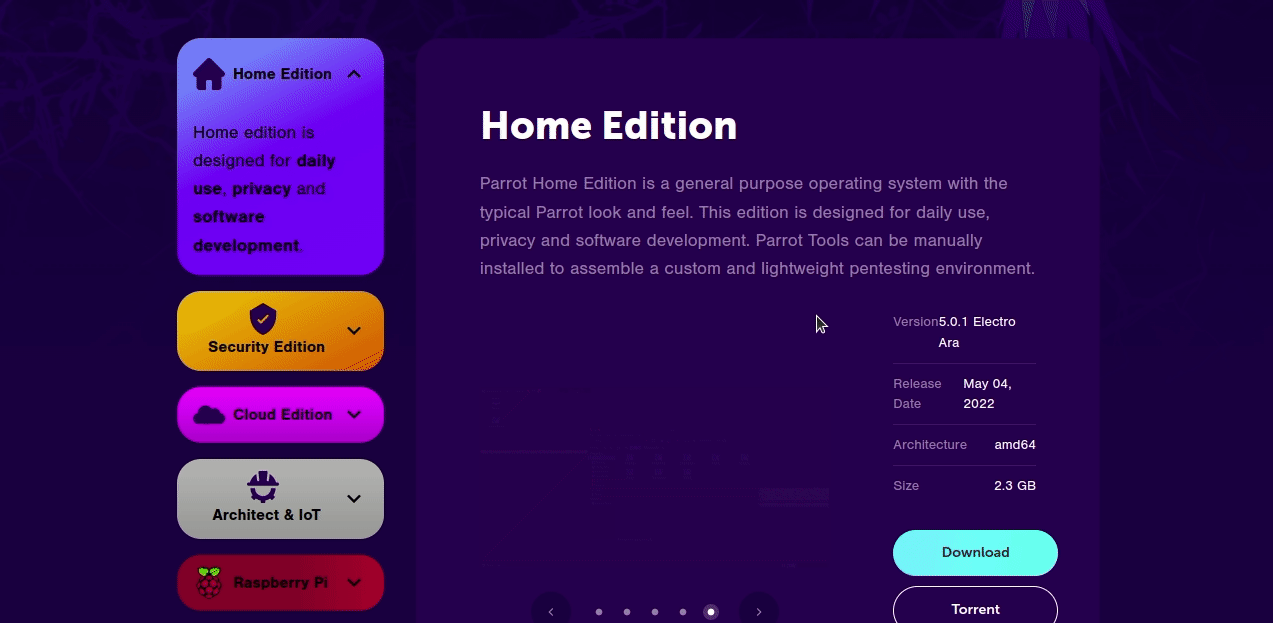
選択後、「Download」ボタンを押せばインストール開始です!(おー!)
※ダウンロードには30分ほど時間がかかります。
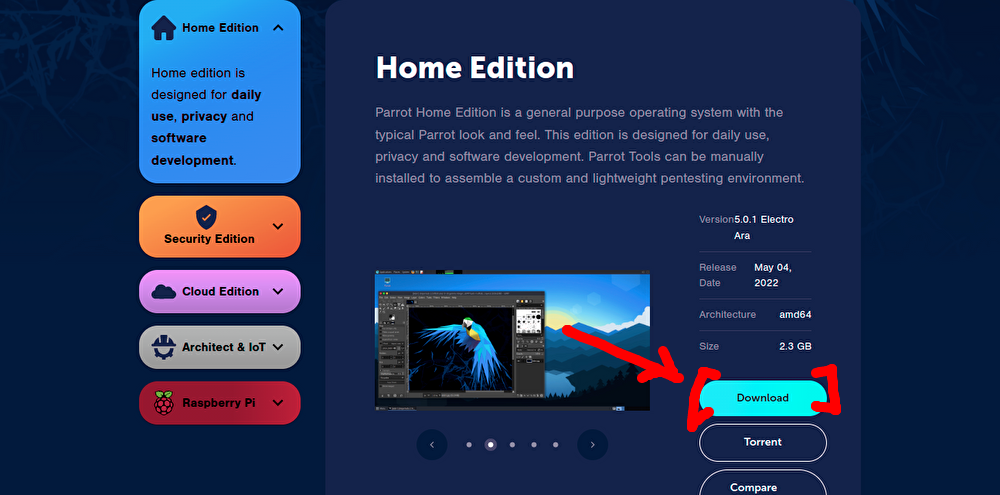
私も最初はよくやってしまうのですが、ダウンロード中の充電切れ・スリープモードには、ご注意ください。
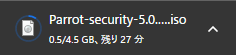
(こまめに水分補給💧)
仮想マシンを作成しよう!
ダウンロードが完了したら、まずVirtualBoxを起動します。
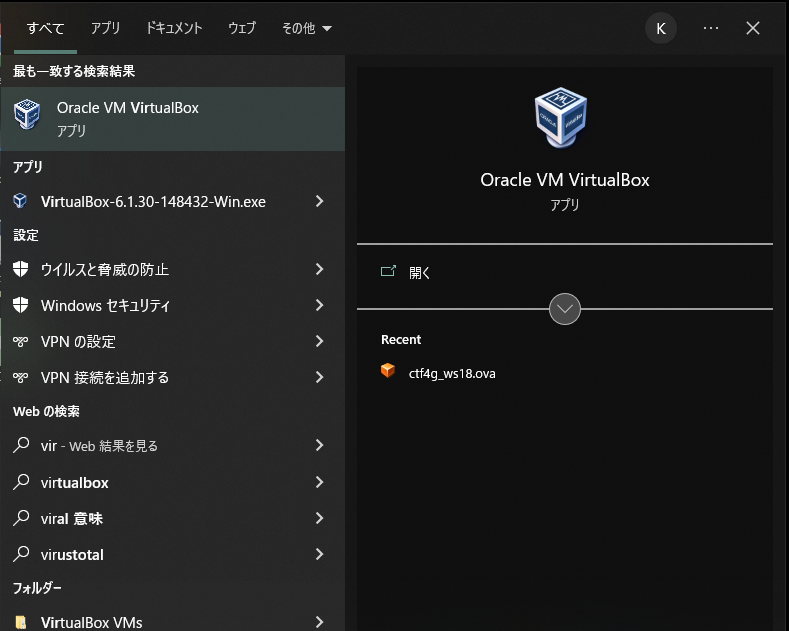
次に「新規」を押します。
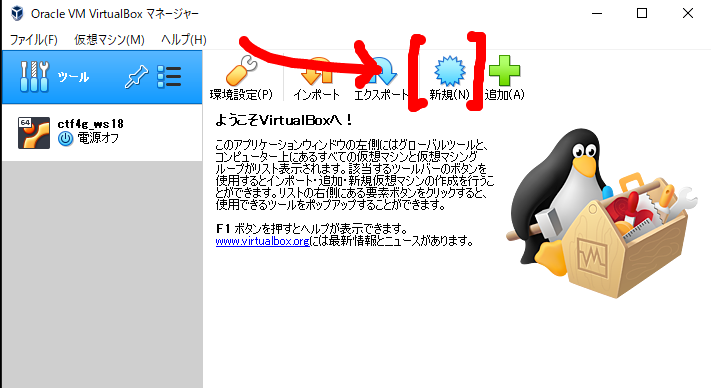
仮想マシンの作成というウィンドウが表示されるので、下記の通りに設定します。(ハイ!)
名前:ParrotOS
マシンフォルダー:そのまま
タイプ:Linux
バージョン:Debian(64-bit)
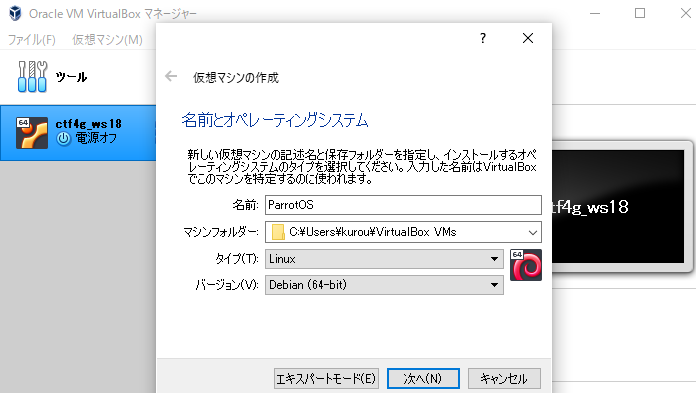
メモリーサイズは、4G以上がおすすめです。(今回は4096MBで設定しています。)
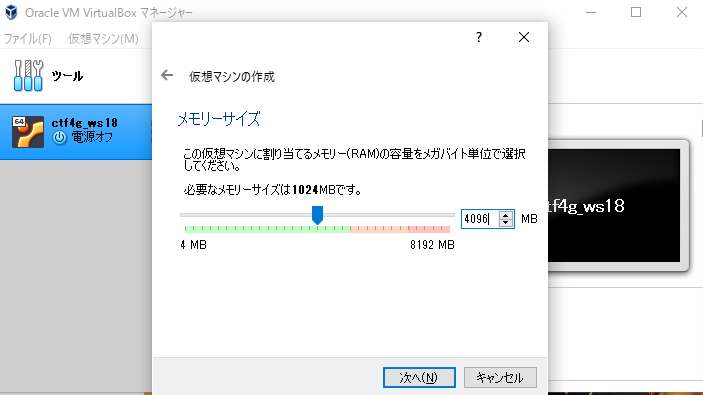
ハードディスクは、「仮想ハードディスクを作成する」のままでOKです!(ふむふむ…。)
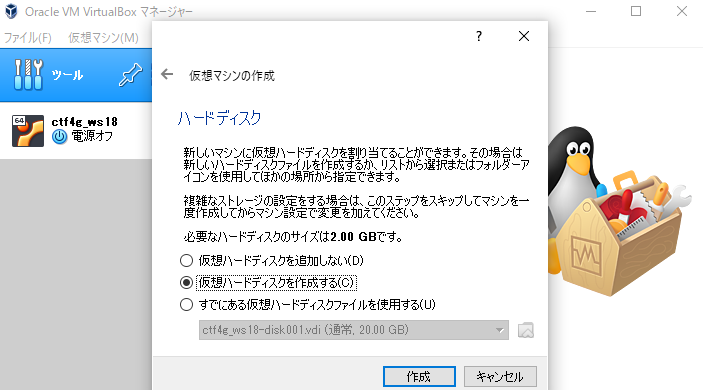
ファイルタイプは「VDI(VitualBox Disk Image)」を選択しましょう!(おりゃ!)
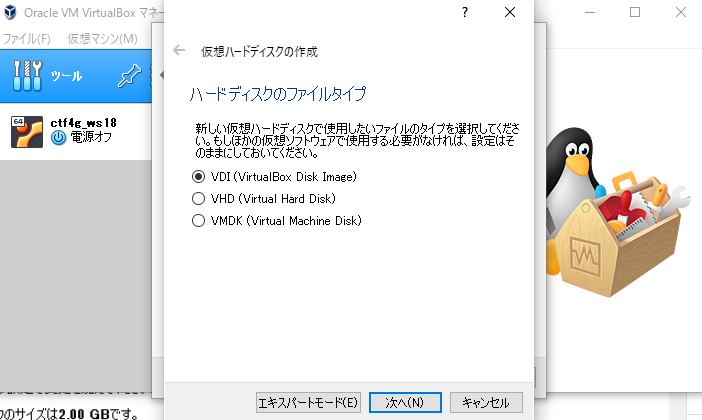
こちらも「可変サイズ」のままでOK!
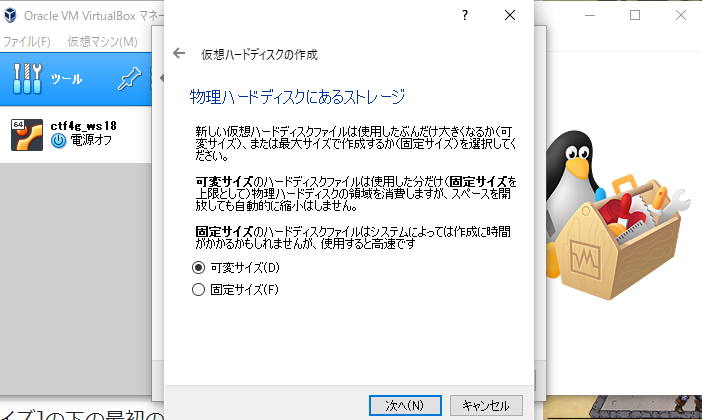
続けて、ファイルの場所とサイズを設定します。
OSの容量自体は8GBほどあれば十分ですが、後からツールやアプリを追加することも考慮して「25GB」にしておきます!(グッド👍)
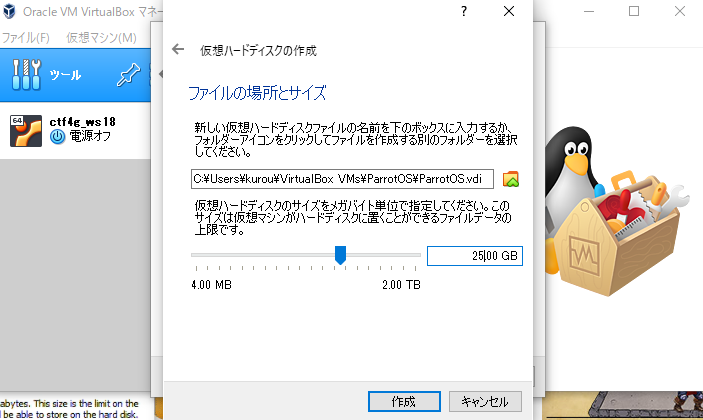
すると、このように「新しい仮想マシン」が作成されました!(よしっ🚩)
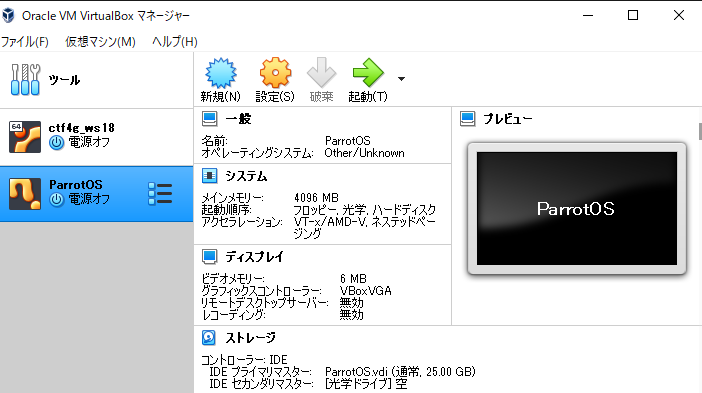
(あともう少し…🍀)
詳細設定
続いて「設定」をしていきます。
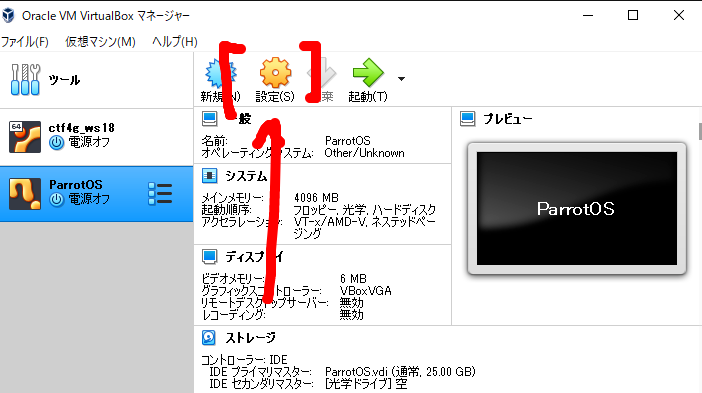
まずは「一般」>「高度」タブの中にある、「ドラック&ドロップ」の項目を「双方向」に変更します。(えい!)
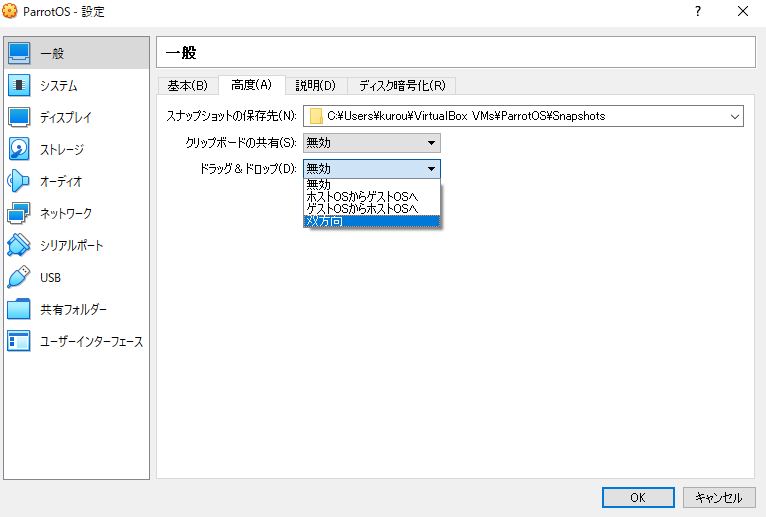
続いて「システム」>「プロセッサー」の、プロセッサー数を「4」にします。(順番にゆっくり設定していこう…!)
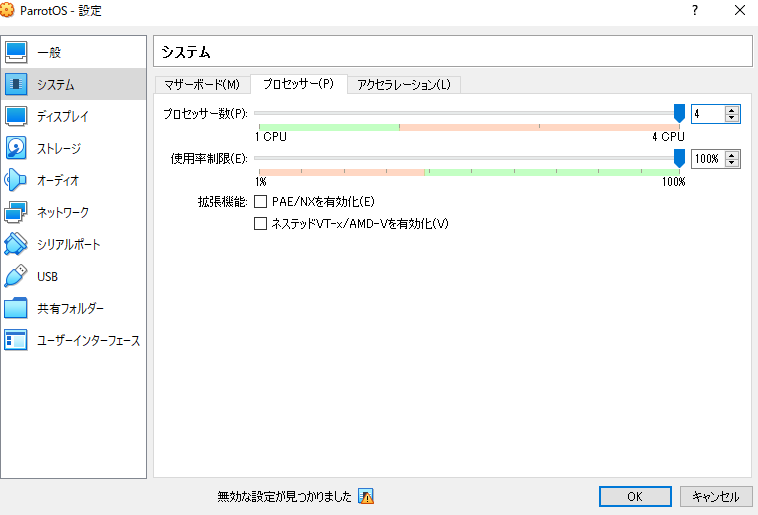
「ディスプレイ」>「スクリーン」の、ビデオメモリーを「128MB」に変えます。
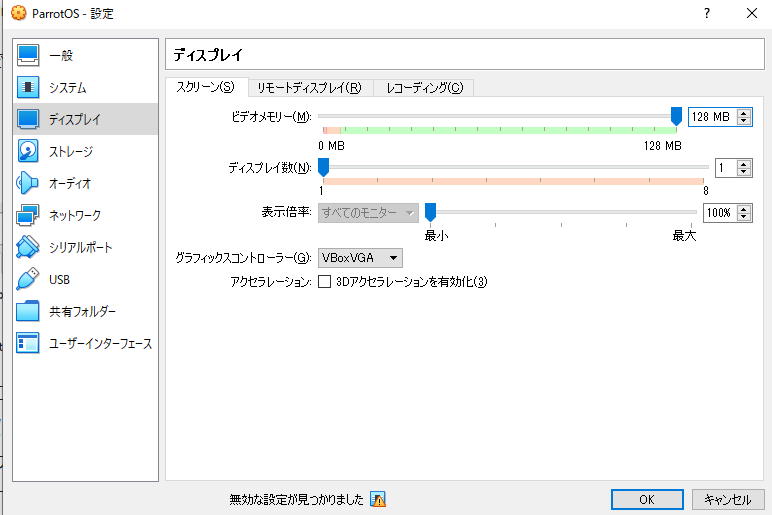
さらに「ストレージ」>「空」を選択。
その中で「属性」>「光学ドライブ」の右側ある「青丸マーク」を押し、「ディスクファイルを選択」しましょう!(よいしょ💦)
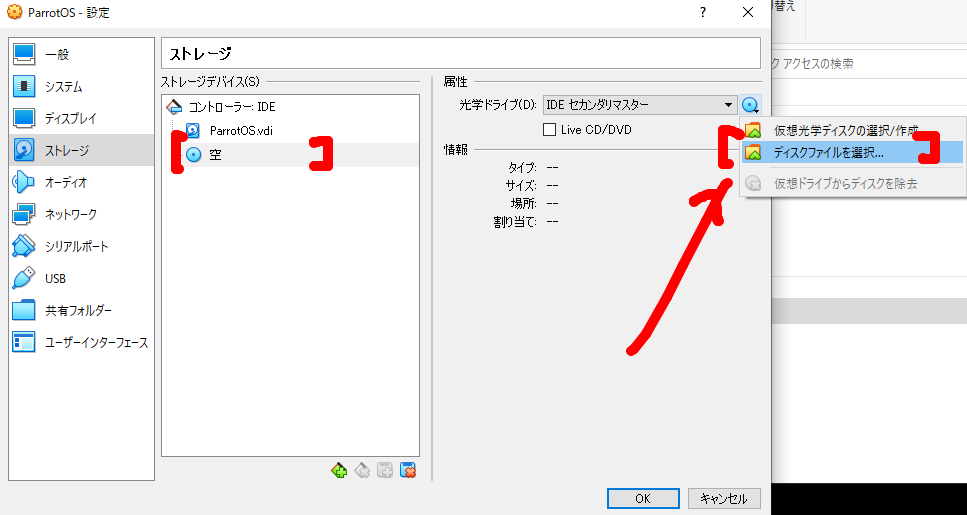
ここで、先ほどダウンロードした「isoファイル」を選択します!(満を持して登場✨)
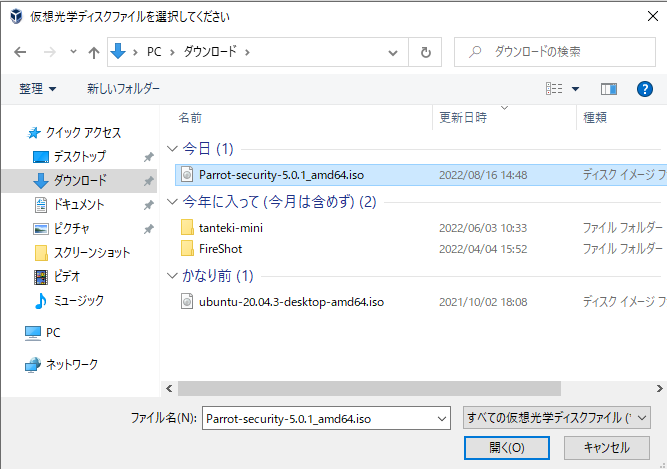
選択したファイルが反映されていればOKです。
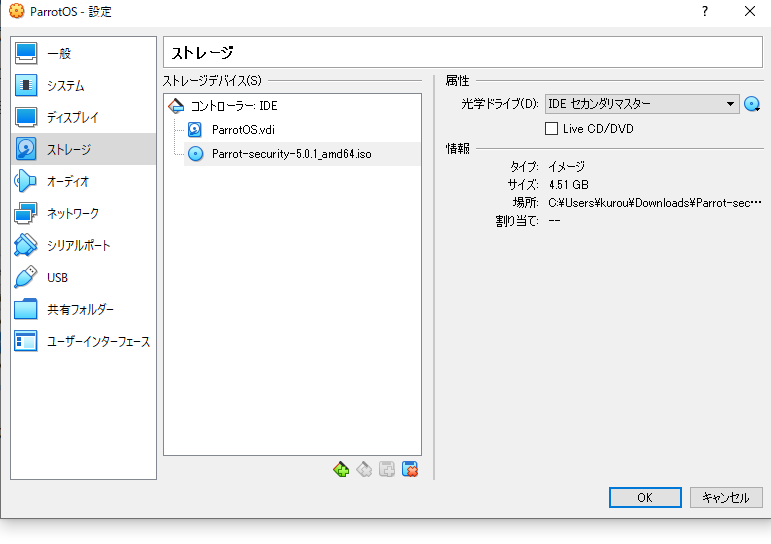
最後に「USB」>「USB 3.0(xHCI)コントローラー」を選択すれば、設定完了です!(お疲れ様🍵)
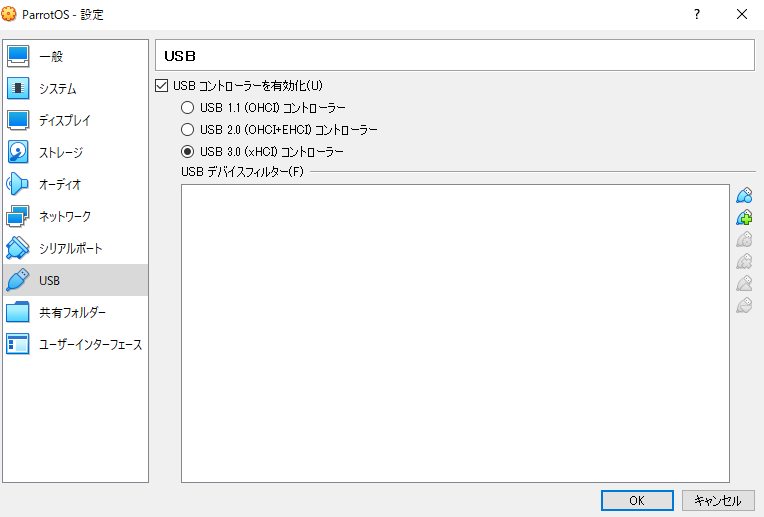
「OKボタン」の押し忘れには、ご注意ください!(私もよく忘れる、笑)
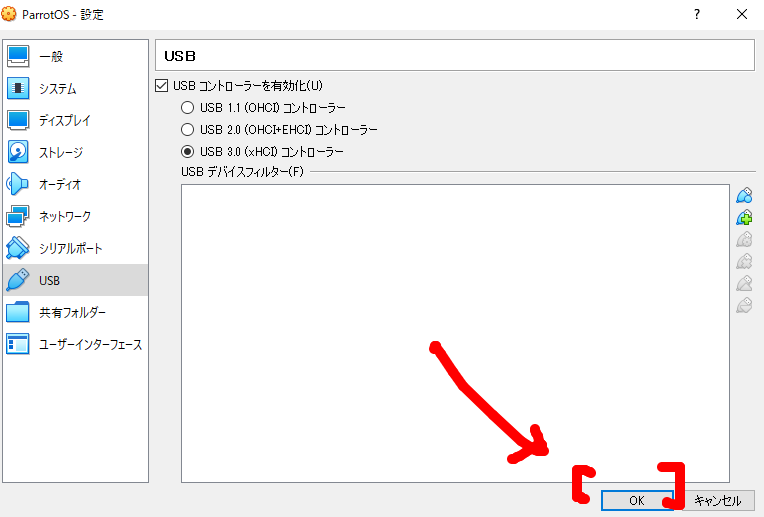

起動しよう!
設定できたら、「起動」ボタンを押します。(ポチっと)
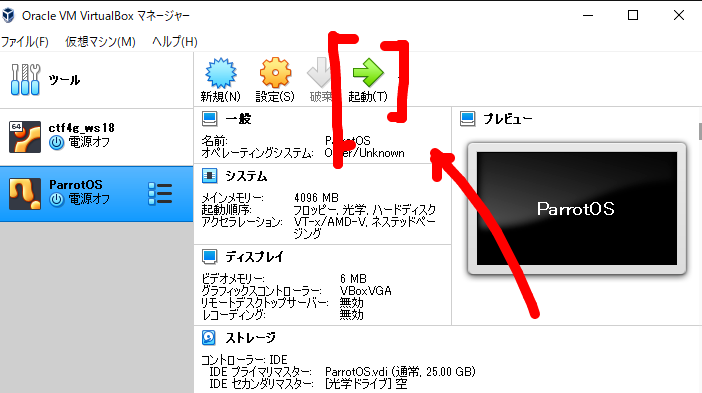
こんな感じの画面が表示されるので「Enter」を勢いよく押しましょう~!
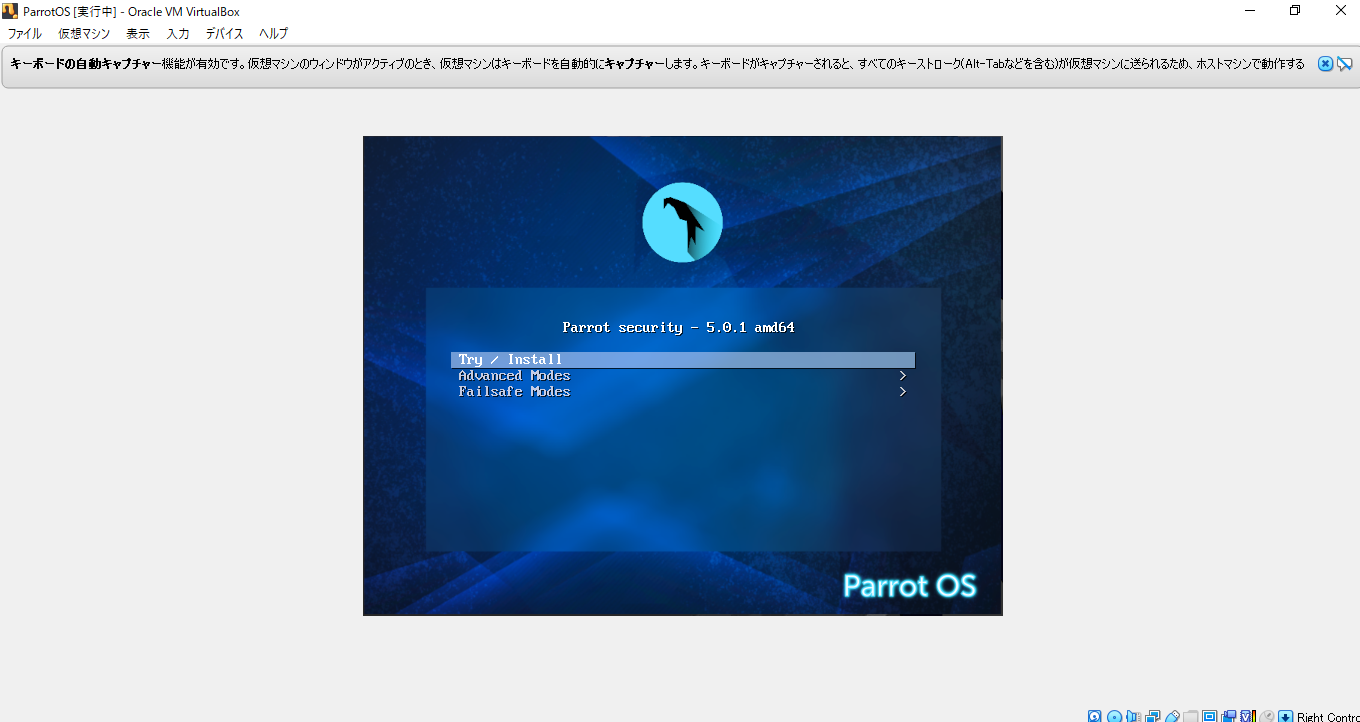
無事にParrotOSを起動できました!(おめでとう🌻)
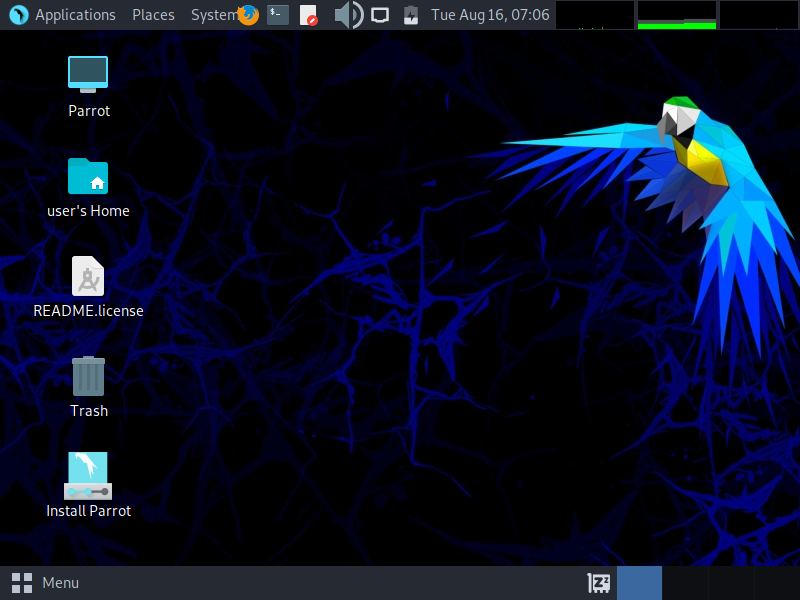

魚の天敵……鳥じゃないか?!

あんた見た目はオバケでしょ。笑
これで全ての操作は完了です。(やった~!)
お疲れ様でした☕
ここまで読んでくださり、ありがとうございました!



